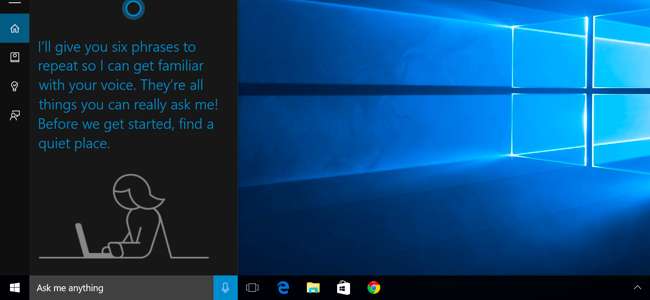
Żadne dwie osoby nie brzmią dokładnie tak samo. Różni ludzie mają różne akcenty i sposoby wymawiania słów, a komputerowe systemy rozpoznawania głosu, takie jak Siri, Cortana i wyszukiwanie głosowe Google, nie są tak dobre, jak rzeczywiste istoty ludzkie w rozumieniu każdego głosu. Trenuj swojego asystenta głosowego, a lepiej Cię zrozumie.
Tradycyjnie skomputeryzowane systemy rozpoznawania głosu wymagały przeszkolenia, zanim Cię zrozumiały. Współcześni asystenci głosowi zaprojektowano tak, aby „po prostu działały”, ale nadal możesz sprawić, by rozpoznawali słowa, które wypowiadasz częściej, szkoląc ich.
Siri na iOS 9
ZWIĄZANE Z: Dowiedz się, jak korzystać z Siri, poręcznego asystenta iPhone'a
Firma Apple dodała do Siri w iOS 9 . Aktywuj funkcję „Hej Siri” - która pozwala powiedzieć „Hej Siri” i zacznij rozmawiać z Siri z dowolnego miejsca - i zostaniesz poproszony o przeprowadzenie treningu głosu.
(Na większości iPhone'ów działa to tylko wtedy, gdy ekran jest włączony lub gdy telefon jest podłączony. Jeśli masz iPhone'a 6s, możesz też powiedzieć „Hej Siri”, gdy ekran jest wyłączony, aby rozpocząć wyszukiwanie głosowe).
Aby aktywować tę funkcję, otwórz aplikację Ustawienia na iPhonie lub iPadzie, wybierz kategorię „Ogólne”, a następnie wybierz „Siri”. Aktywuj opcję „Zezwól„ Hej Siri ””, a zostaniesz poproszony o wyszkolenie Siri.
Siri każe Ci powiedzieć „Hej Siri”, „Hej Siri, jaka jest dzisiaj pogoda?” I „Hej Siri, to ja”. Poprawi to zdolność Siri do zrozumienia Cię.
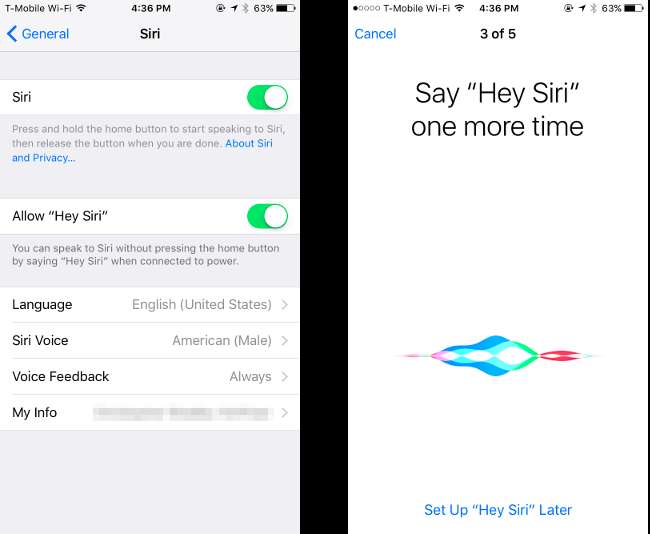
Cortana w systemie Windows 10
ZWIĄZANE Z: 15 rzeczy, które możesz zrobić z Cortaną w systemie Windows 10
Cortana zawiera funkcję szkolenia głosu, dzięki czemu możesz pomóc Cortanie lepiej zrozumieć Twój głos. Podobnie jak Google, Cortana prześle Twoją aktywność głosową i zapisze ją, aby pomóc Cortanie nauczyć się Twojego głosu z czasem i lepiej Cię zrozumieć - oto, co ustawienie prywatności „Mowa, pisanie odręczne i pisanie” sterownica. Możesz go wyłączyć i powiedzieć Cortanie, żeby „przestała mnie poznawać”, ale wtedy trudniej byłoby cię zrozumieć.
Aby rozpocząć szkolenie Cortany, kliknij lub naciśnij pasek Cortany na pasku zadań, kliknij ikonę „Notatnik” po lewej stronie panelu Cortana i wybierz „Ustawienia”. Aktywuj opcję „Pozwól Cortanie odpowiedzieć na„ Hej, Cortana ”, a następnie kliknij przycisk„ Naucz się mojego głosu ”. Cortana przeprowadzi Cię przez proces wypowiadania różnych fraz, aby nauczyć się Twojego głosu. To wszystko rzeczy, które faktycznie możesz zrobić z Cortaną .
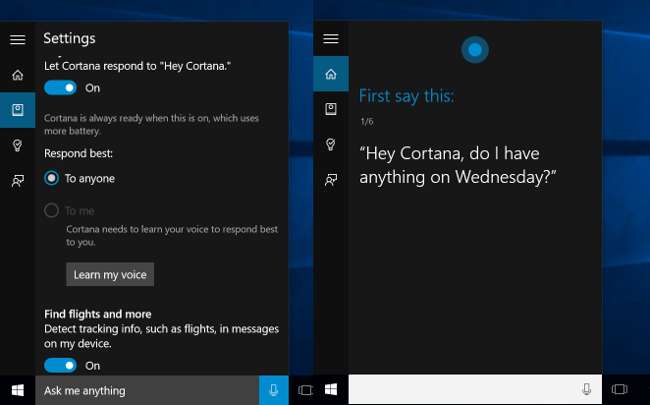
Google na Androida, Chrome i gdzie indziej
ZWIĄZANE Z: 16 komend głosowych Androida, aby uczynić Androida swoim osobistym asystentem
Google nie oferuje specjalnego procesu szkoleniowego dotyczącego Androida. Jednak niektórzy producenci oferują tę funkcję na swoich urządzeniach. Na przykład aplikacja Moto Voice na telefonach Motorola poprosi Cię o przeszkolenie, mówiąc kilka rzeczy przy pierwszym uruchomieniu aplikacji Moto Voice.
Zamiast tego Google przechwytuje i przechowuje wszystkie wyszukiwania głosowe, komendy głosowe , i dyktowanie głosu czynności, które wykonujesz w telefonie. Przechowuje to z Twoim „ Aktywność związana z głosem i dźwiękiem , ”Który jest powiązany z Twoim kontem Google i używany na Androidzie, w Chrome oraz w aplikacjach Google na iOS. W dowolnym momencie możesz usunąć lub zatrzymać zbieranie tych informacji, ale pozostawienie tej opcji włączonej oznacza, że Google z czasem nauczy się rozpoznawać Twój głos i wymawiać słowa.
Aby zdecydować, czy Twoje urządzenie z Androidem ma zgłaszać te informacje, użyj panelu „Kontrola aktywności” w aplikację Ustawienia Google .
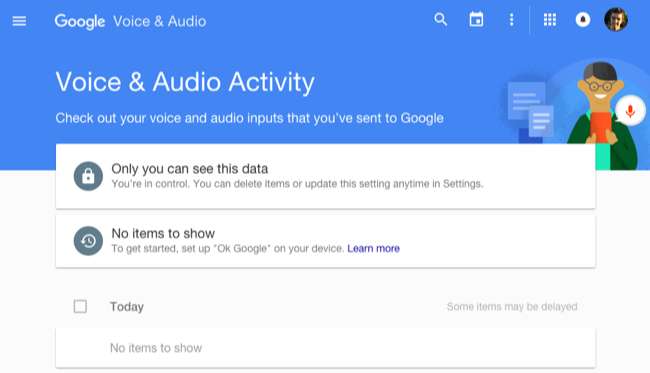
Żaden z tych procesów szkoleniowych nie jest obowiązkowy, ale pomogą one danej usłudze lepiej Cię zrozumieć. Jeśli denerwujesz się, że telefon, tablet lub komputer nie rozumieją Cię tak dobrze, jak powinien, może wymagać po prostu przeszkolenia.
Inne podobne programy - na przykład programy zamiany mowy na tekst - mają również swoje własne zintegrowane funkcje szkoleniowe. Na przykład, funkcja rozpoznawania mowy, która jest częścią systemu Windows od lat można nauczyć się lepszej pracy.







